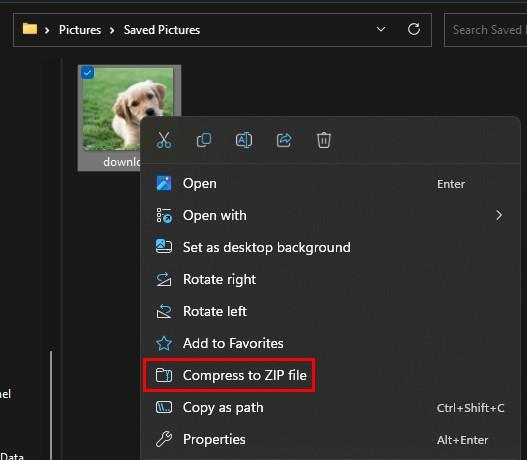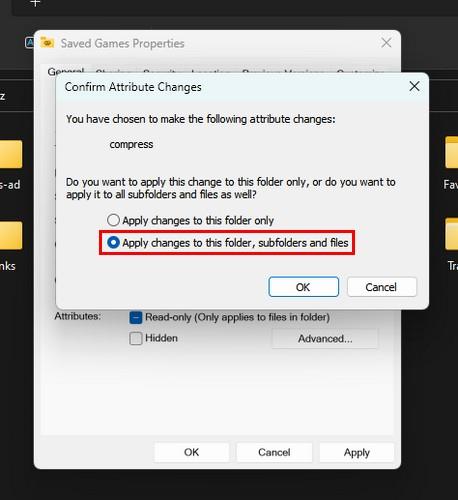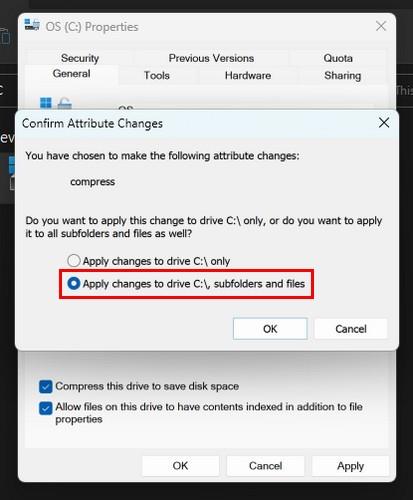Kun pakkaat tiedostoja Windows 11:ssä, vähennät tallennustilaa ja voit tallentaa lisää tietoja samalle alueelle. Tiedostojen pakkaaminen mahdollistaa myös tiedostojen siirtämisen nopeammin, mutta ennen kuin etsit kolmannen osapuolen ohjelmistoja avuksi, miksi et käyttäisi Windows 11:n integroitua ominaisuutta, jonka avulla voit pakata tiedostoja? Tällä tavalla, jos tietokoneesi toimii hitaasti, et lisää kuormitusta asentamalla lisää ohjelmistoja. Jatka lukemista nähdäksesi, kuinka voit pakata tiedoston , kansion ja jopa koko aseman tietokoneellasi ilman kolmannen osapuolen ohjelmistoja .
Tiedoston pakkaaminen Windows 11:ssä
Jos haluat pakata tiedoston, sinun on avattava File Explorer . Voit avata haluamallasi tavalla tai painamalla Windows + E -näppäimiä nopeimmin.
Kun File Explorer on auki, etsi tiedosto, jonka haluat pakata avaamalla sen kansio. Napsauta tiedostoa hiiren kakkospainikkeella ja valitse Pakkaa ZIP-tiedostoksi -vaihtoehto. Pakattu tiedosto tulee näkyviin alkuperäisen viereen. Toinen polku tiedoston pakkaamiseen on napsauttaa tiedostoa sen valitsemiseksi , napsauta kolmea pistettä oikeassa yläkulmassa ja valitse Pakkaa ZIP-tiedostoon -vaihtoehto.
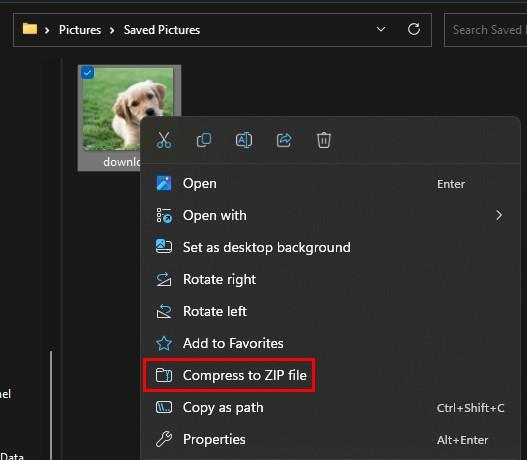
Voit avata tiedoston napsauttamalla sitä, mutta jos se ei avaudu oikein, napsauta sitä, valitse Pura kaikki -vaihtoehto ja valitse, mihin tiedosto tallennetaan. Äskettäin puretun tiedoston pitäisi ilmestyä uuteen ikkunaan File Explorerissa, jotta voit napsauttaa ja avata.
Kansion ja alikansioiden pakkaaminen Windows 11:ssä
Windows 11:ssä voit myös pakata tiedostoja ja alikansioita. Voit tehdä tämän etsimällä pakattavan kansion, napsauttamalla sitä hiiren kakkospainikkeella ja valitsemalla Pakkaa ZIP-tiedostoon -vaihtoehto. Muista antaa uudelle kansiollesi nimi ja paina enter.
Voit tarkastella kansion sisältöä avaamalla sen kaksoisnapsauttamalla sitä. Jos se ei avaudu, napsauta kansiota hiiren kakkospainikkeella ja valitse Pura kaikki -vaihtoehto. Jos kansiossasi on alikansioita, jotka haluat myös pakata, sinun on noudatettava lisävaiheita.
Alikansioiden pakkaaminen
Etsi kansio, jonka haluat pakata, ja napsauta sitä hiiren kakkospainikkeella. Napsauta Ominaisuudet ja varmista, että olet Yleiset-välilehdessä . Sinun pitäisi nähdä Lisäasetukset-painike oikeassa alakulmassa; napsauta sitä ja valitse Pakkaa sisältö säästääksesi levytilaa -valintaruutu. Napsauta OK ja sen jälkeen Käytä .
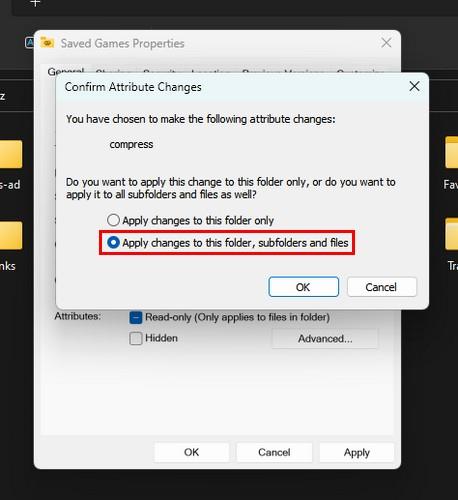
Sinun pitäisi nähdä uusi ikkuna, jossa kysytään, haluatko ottaa nämä muutokset käyttöön vain kansioon vai kaikkiin alikansioihin. Ota muutokset käyttöön kaikessa valitsemalla Käytä muutokset tähän kansioon, alikansioihin ja tiedostoihin -vaihtoehto. Napsauta OK- painiketta ensimmäisessä ja jäljellä olevassa ikkunassa.
Koko aseman pakkaaminen Windows 11:ssä
Jos sinun on pakattava koko asema, voit tehdä sen Windows 11 -tietokoneellasi ilman lisäohjelmiston asentamista. Muista avata File Explorer painamalla Windows + E -näppäimiä. Kun File Explorer avautuu, napsauta hiiren kakkospainikkeella asemaa, jonka haluat pakata, ja valitse Ominaisuudet- vaihtoehto.
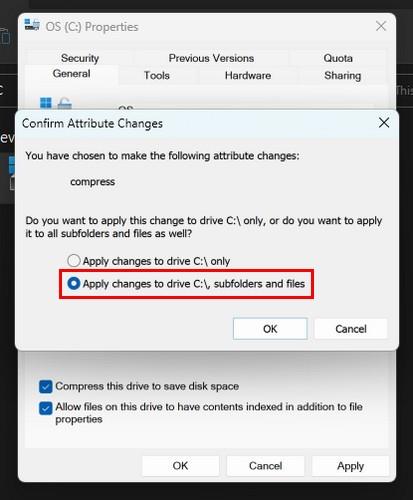
Kun Ominaisuudet-ikkuna tulee näkyviin, valitse Pakkaa tämä asema säästääksesi levytilaa -valintaruutu . Napsauta Käytä -painiketta, niin näet saman ikkunan, jonka näit, jos pakkaat kansion, jossa voit valita, että kaikki kansiot ja alikansiot pakataan. Tästä eteenpäin kaikki asemaan lisäämäsi tiedostot pakataan.
Lue lisää
Windows ei ole ainoa käyttöjärjestelmä, jossa voit pakata tiedostoja. Jos olet Android-käyttäjä, tässä on nelossovellus tiedostojen pakkaamiseen . Pakkaat tiedostosi Chromebookillasi, mutta tarvitset apua niiden avaamisessa . Tässä on ohjeet näiden tiedostojen avaamiseksi. Jos haluat myös perehtyä tarkemmin siihen, mitä tapahtuu, kun pakkaat tiedoston , olemme myös perehtyneet siihen.
Johtopäätös
Kun pakkaat tiedostoa, voit käyttää paljon kolmannen osapuolen ohjelmistoja. Mutta jos tietokoneesi on jo hidas, viimeinen asia, jonka haluat tehdä, on asentaa lisää ohjelmistoja. On helpotus, että voit pakata tiedostosi käyttämällä vain Windows 11 -tietokonettasi, olipa sinun pakattava tiedosto, kansio tai koko asema. Kuinka monta tiedostoa piti pakata? Jaa ajatuksesi alla olevissa kommenteissa ja muista jakaa artikkeli muiden kanssa sosiaalisessa mediassa.